1、在电脑上搜索豆瓣网,然后在打开的网站上,先登录自己的账号。如图
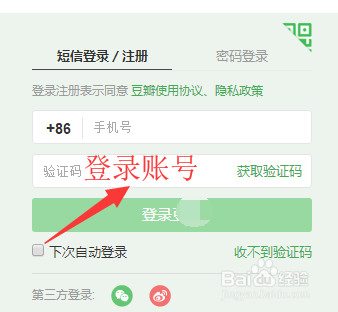
2、登录账号后,打开豆瓣的首页界面,点击一下顶部导航选项中的首页。如图所示

3、在首页界面,滑动屏幕到最底部,能看到右下角底部的小字帮助中心,点击一下。如图所示

4、然后在打开的帮助中心里面,找到小站里面的帮助,点击创建及删除。如图所示
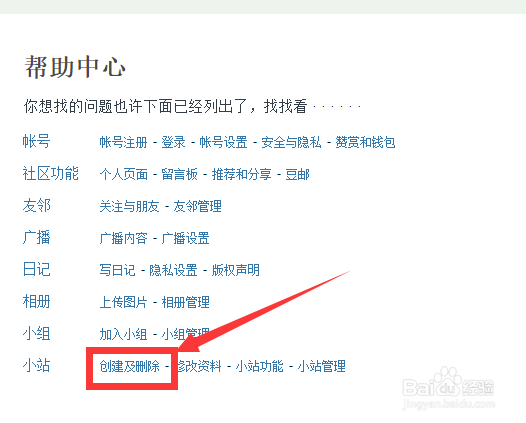
5、在打开的界面创建及删除下面,点击如何创建小站。如图所示
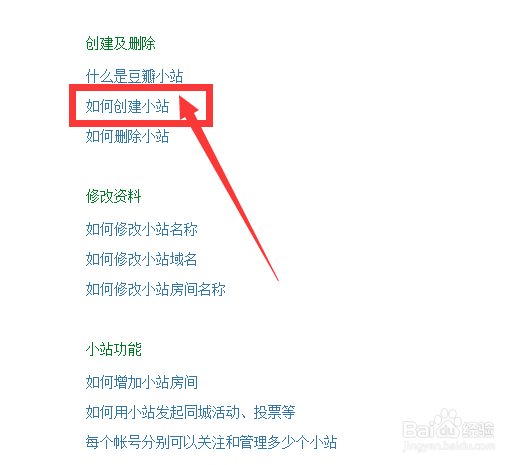
6、点击如何创建小站后,会打开一个下拉界面,根据自己选择创建方式,或者点击普通小站创建。如图所示

7、点击后在打开的界面上,点击绿色的创建豆瓣小站。如图所示

8、最后在跳转的申请创建界面,填写创建小站的信息,勾选底部的我阅读,并点击提交申请创建小站。如图所示

